edge浏览器打开首页是qq导航怎么办?
edge浏览器打开首页是qq导航怎么办?当我们将windows系统的edge浏览器更新为新版edge浏览器之后,发现我们之前设置的主页不见了,变成了qq导航,该怎么办呢,下面就和小编一起来看看解决方法吧!
edge浏览器为什么打开是qq导航?
答:如图所示:打开是QQ导航,关键在于你的电脑里面有类似于电脑管家这样的软件,这就使得你打开浏览器之后,他会强制将你的浏览器启动页面设置为qq导航或者其他页面!
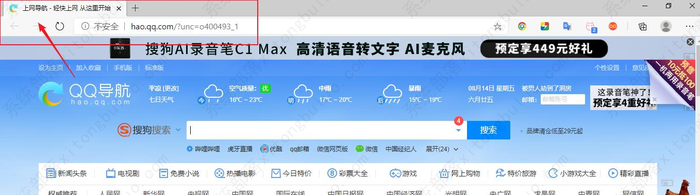
edge浏览器打开首页是qq导航怎么办?
第一步:打开电脑管家。
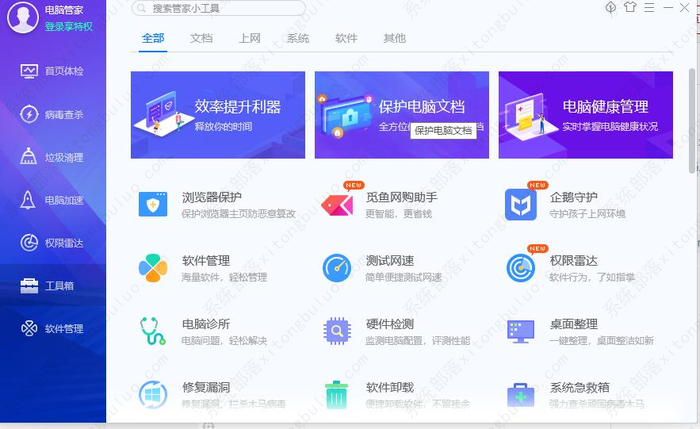
第二步:找到工具箱,搜索框里搜索“ 浏览器保护”。会得到下面的图片。
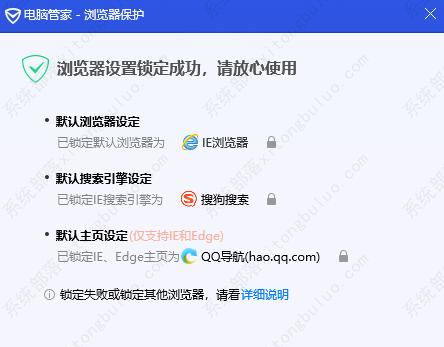
第三步:点击默认主页设定右边的小锁,点击解除锁定就可以设置自己想要的网页了,我这个是qq导航,所以启动之后就是qq导航页面。你想下次还用自定义的页面那你就锁住。最后你重新打开edge浏览器就可以看到自己所设置的页面了(记得你想一直使用你自定义的要点击小锁)。结束!

接下来说的是另外一种情况!
我们通常会在edge浏览器中安装infinity新标签页。所以就想着edge浏览器打开启动页面就是infinity标签页,这个时候可以打开设置,找到“启动时”的字样,然后选择第一个或者第三个,第三个的话就要设置新标签页的网址,自己设置一下就可以了。
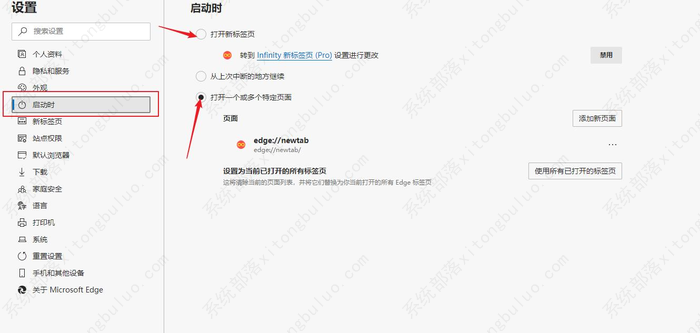
但是!但是!但是!还不够,这样的话还是不能让你打开浏览器你的页面就是新标签页,所以还是需要将edge浏览器按照我这样配置。
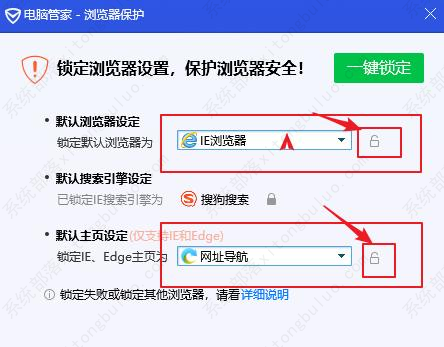
看清楚锁是打开的,设置完之后不能点击“一键锁定”,直接点叉号就ok了。然后打开浏览器就可以看到他启动的页面就是infinity标签页。

相关文章
- edge浏览器怎么开启无痕浏览?
- 如何关闭edge浏览器自动更新?edge浏览器关闭自动更新的方法
- edge浏览器加载不出来网页怎么办?
- 完美解决Chrome/Edge浏览器卡顿缓慢问题的方法
- edge浏览器下载文件被阻止?快来试试这三种方法
- edge浏览器怎么恢复默认设置?edge浏览器重置教程
- edge更改不了搜索框搜索引擎怎么办?
- edge浏览器必应搜索不了怎么办?(edge浏览器突然无法搜索)
- edge浏览器每次启动时会自动跳转到百度页面的解决方法
- 使用ie浏览器打开网页时会自动打开edge浏览器的解决方法
- edge浏览器怎么下载最新版本?
- edge浏览器怎么设置默认主页?新版edge浏览器怎么设置默认主页?
- Edge浏览器怎么更改字体大小?Edge浏览器修改字体大小方法
- Edge浏览器无法加载此扩展程序如何修复?
- Edge浏览器图标崩了怎么办?Edge图标不见了如何恢复?
- 新版edge浏览器打开就是无标签页面怎么办?
相关推荐
-
Microsoft Edge浏览器 V111.0.1661.54 官方最新版

Microsoft Edge浏览器是微软系统自带的一款浏览器,改进了IE时代的所有不足,在安全性上较IE更胜一筹。新版Edge浏览器交互界面更加简洁,还将兼容现有Chrome与Firefox两大浏览器的扩展程序。有需要的用户快来下载吧。
-
edge浏览器 V110.0.1587.46 电脑版

edge浏览器基于谷歌Chromium内核,全新界面更加清爽现代化,全面支持全局翻译、阅读模式、第三方扩展插件以及人声语音朗读等各种功能,在安全性上较IE更胜一筹,还将兼容现有Chrome与Firefox两大浏览器的扩展程序,感兴趣的用户快来试试吧!
-
Microsoft Edge浏览器 V108.0.1462.54 官方版

Microsoft Edge浏览器是一款微软官方推出的浏览器,它专为win10系统用户而制作,拥有交互式、简洁化的使用界面,支持众多的浏览器扩展程序,提供书签同步、历史记录、密码记录等一系列浏览辅助功能。可以为用户提供一个功能更为全面,更加稳定兼容的浏览器使用体验。
-
Edge病毒误报修复 免费版

最近有不少小伙伴更新最新的Edge浏览器,打开出现报毒已检测:Win32 Hive ZY的提示,出现这种情况微软官方已确认是误报,原因是把基于Electron或Chromium的应用程序设定为恶意软件。大家可以下载修复工具解决。
-
Microsoft Edge浏览器 V101.0.1210.39 最新版

Microsoft Edge浏览器全新独立版基于谷歌Chromium内核,全新界面更加清爽现代化,全面支持全局翻译、阅读模式、第三方扩展插件以及人声语音朗读等各种功能。新的Edge浏览器支持同步书签、密码、历史记录和标签,实现类似于Firefox Sync的功能。
-
Edge浏览器 V100.0.1185.44 最新版

Edge浏览器是一款运行在Windows 10系统上的浏览器,深受用户的喜爱,拥有简洁美观的界面,还兼容现有Chrome与Firefox两大浏览器的扩展程序,功能丰富强大,致力于给用户极致的使用体验,秒开网页不等待,有需要的用户快来下载体验吧。








